Mengenal Kotak Dialog Style Pada Sketchup
Pada artikel ini, akan saya sampaikan sebuah orientasi yang berkaitan dengan kotak dialog Style dalam fasilitas yang telah disediakan oleh Google Sketchup. Fasilitas yang gratis ini, memiliki sebuah controling untuk mengatur warna yang dinginkan oleh user. Selain itu, kotak dialog Style dalam Sketchup, mengontrol semua unsur yang ada pada model arsitek yang telah dibuat.
Untuk memunculkan sebuah kotak pengaturan, maka pilihklah menu Window pada menu bar, style, klik tab Edit, kemudian tekan kotak yang ada dipaling kanan, tepat dibagian atas tab. Kotak dialog memiliki sebuah perincian data - data yang sama pentingnya dengan tool yang lain. Sebagai penjelasan kotak dialog Skecthup, adalah sebagai berikut :
Button (tombol) kontrol dengan variasi warna : Tekan kotak pada warna - warnanya, kemudian akan nampak color wells, yang digunakan untuk merubah warna dari jenis setiap elemennya.
Section Cut Width : Section ini berfungsi untuk memberikan referensi seberapa tebal user akan menggunakan line dalam pixel. Yang tentunya memberikan sebuah pola, untuk pemotongan tatkala Anda memakai section plane pada kotak dialog.
Button Kontrol yang berupa check box : Fungsinya adalah untuk memberikan pengaturan visibilitas untuk jenis elemen pada model yang dimiliki. Namun untuk menjelaskan sebuah kontrol pada check box, lumayan begitu membingunkan. Namun, ada sedikit penjelasan mengenai 3 pengaturan yang ada dibawah ini. berikut penjelasannya :
Color by layer: yang menuangkan color geometri sesuai dengan warna yang diatur pada kotak dialog Layers.
Section plane : Merujuk pada objek Section plane, yang digunakan untuk mengcut penampang, yang mereka memiliki warna abu-abu dengan jumlah empat anak panah pada tiap - tiap sudut.
Section Cut : Section Cut, tidaklah sama persis dengan Section plane, hanya saja pengaturan ini memberikan sebuah kontroling pada efek pemotongan. Jika memang Anda tidak memilih pengaturan ini, maka Section plane tidak akan bisa muncul dan tidak pula memotong .
Math Phot Setting : Tatkala Anda telah memakai phot matc, dengan melakukan penyesuaian visibilitas foto Anda, terkadang memang akan sangat membantu. Jadi pakailah sebuah pengaturan untuk menghiden dan menunjuk, serta menyesuaikan opocity photo pada latar belakang dan bagian depan.
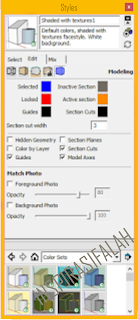
Tidak ada komentar:
Posting Komentar